
Можда ће требати да буду потребни виртуализација корисницима који раде са различитим емулаторима и / или виртуелним машинама. А они и они могу радити без укључивања овог параметра, ако вам је потребно високе перформансе док користите емулатор, мораће да се укључи.
Важно упозорење
У почетку је препоручљиво осигурати да ли рачунар има подршку за виртуализацију. Ако није, онда ризикује да само узалуд проводи време покушавајући да се активирамо путем БИОС-а. Многи популарни емулатори и виртуелне машине упозоравају корисника да њен рачунар подржава виртуализацију и ако повежете овај параметар, систем ће радити много брже.Ако немате такву поруку када први пут започнете неки емулатор / виртуелну машину, то може значити следеће:
- Интел технологија виртуализације технологија у БИОС-у је већ подразумевано повезана (то се догађа ретко);
- Рачунар не подржава овај параметар;
- Емулатор није у могућности да анализира и обавештава корисника о могућности повезивања виртуелизације.
Омогућите виртуализацију на Интел процесору
Користећи овај корак по корак упутства, можете активирати виртуализацију (релевантно само за рачунаре који раде на Интел процесору):
- Поново покрените рачунар и пријавите се у БИОС. Користите тастере са Ф2 на Ф12 или избришите (тачан кључ зависи од верзије).
- Сада морате да одете на "напредни" предмет. Такође се може назвати "интегрисаним периферним уређајима".
- Морате ићи на "ЦПУ конфигурацију".
- Потребно је пронаћи ставку "Интел Виртуализација технологија". Ако овај артикал није, то значи да ваш рачунар не подржава виртуализацију.
- Ако јесте, онда обратите пажњу на вредност која је насупрот њему. Мора бити "омогућити". Ако постоји још једна вредност, одаберите овај артикал помоћу тастера са стрелицама и притисните Ентер. Појавиће се мени где је потребно да одаберете исправну вредност.
- Сада можете да сачувате измене и изађете из БИОС-а користећи ставку Саве & Екит или тастере Ф10.
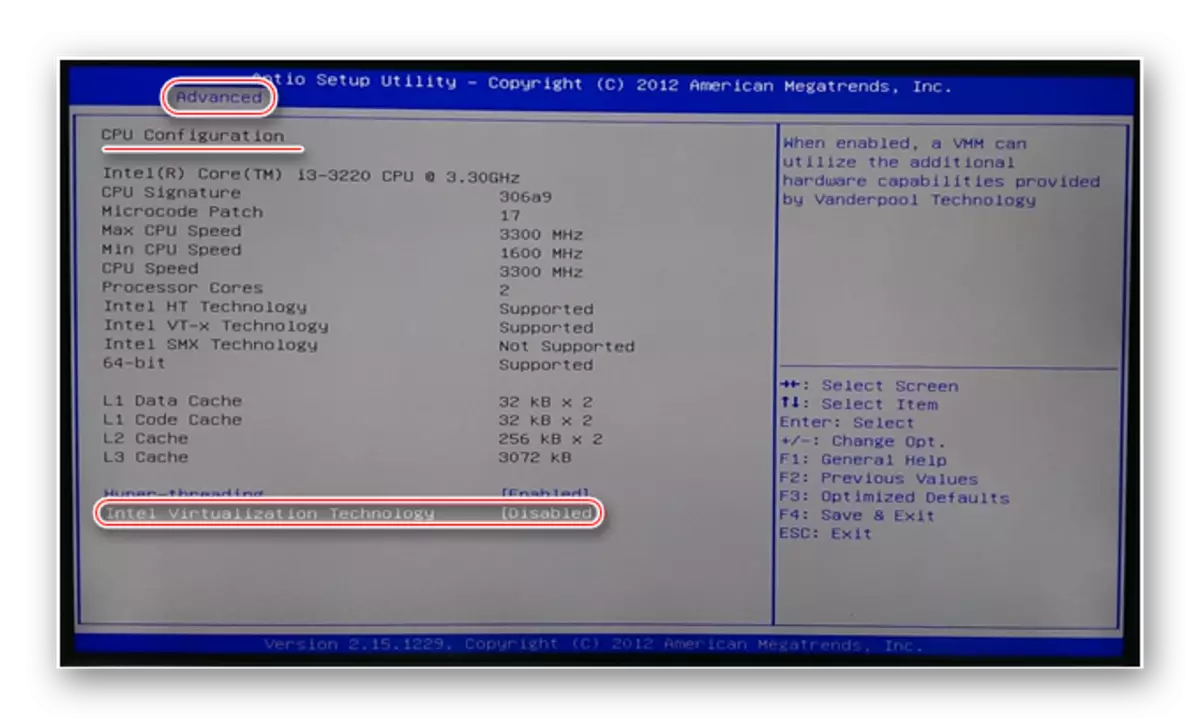
Омогућавање виртуелизације на АМД процесору
Упутство за корак по корак изгледа овако:
- Унесите БИОС.
- Идите на "напредни", а одатле у "ЦПУ конфигурацији".
- Поздравите пажњу на ставку "СВМ МОДЕ". Ако постоји "онемогућено" насупрот томе, онда морате да ставите "Омогући" или "Ауто". Вриједност се разликује аналогијом са претходном упутством.
- Сачувајте промене и изађите из БИОС-а.
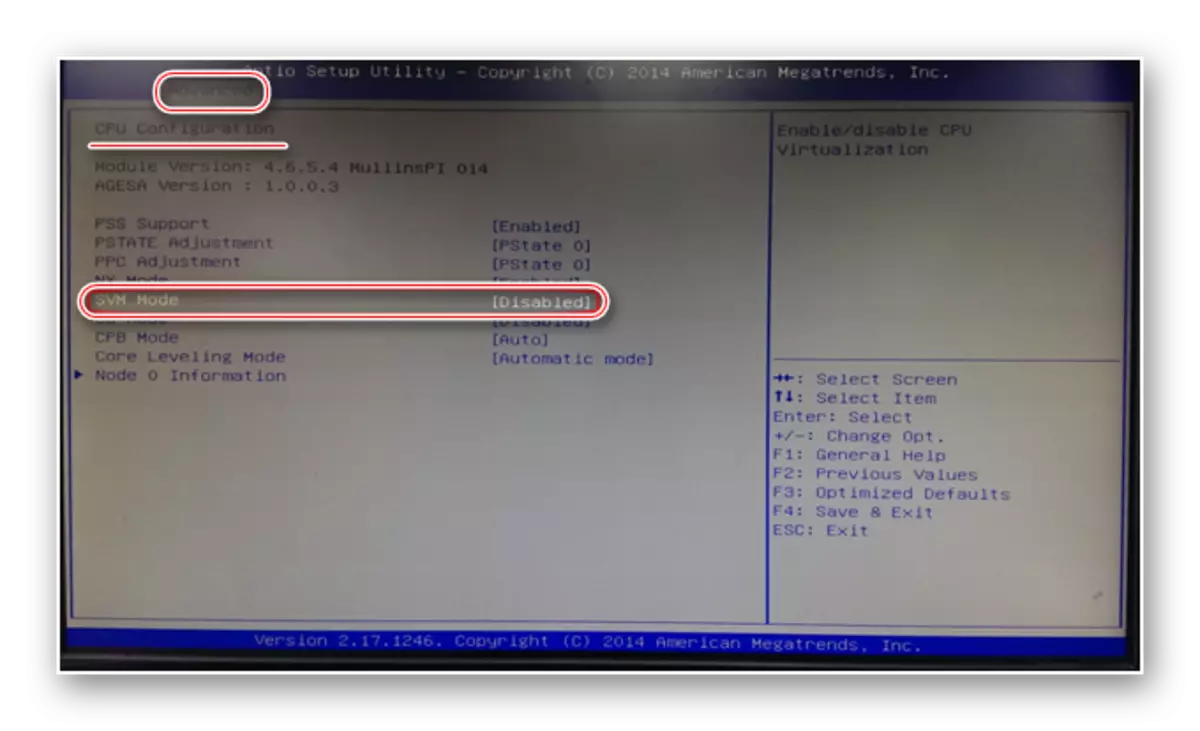
Омогућите виртуализацију на рачунару је једноставно, за то вам је потребно само да следите корак по корак упутства. Међутим, ако не постоји могућност укључивања ове функције у БИОС-у, онда не бисте требали покушати то да урадите са програмима трећих страна, јер то неће дати никакав резултат, али може погоршати перформансе рачунара.
